讓PDF文件的字體保持一致,對於維持PDF文件品質標準至關重要。然而,從 PDF 中找到相同的字體並不像看起來那麼容易,除非您知道正確的方法。本文旨在協助您使用 100% 有效且 100% 免費的方式從 PDF 中找到字體。
因此,在這裡我們將討論 3 種不同的免費工具,您可以使用它們來查找您處理的任何 PDF 文件中使用的所有字體。
第 1 部分:使用 UPDF 免費識別 PDF 中的字體
如果您需要免費識別 PDF 文件中的字體,那麼UPDF 無疑是您的最佳選擇。它為您提供即時字體識別體驗,您可以單擊任何文字元素並獲取其字體。
使用 UPDF 進行字體識別的最大好處是,您可以將其用於基本 PDF 文件以及掃描的 PDF 或圖像。透過對每個文字部分進行即時字體識別,使用 UPDF,您的工作效率可提高 10 倍,您可以下載並親自嘗試。
Windows • macOS • iOS • Android 100% 安全性
方法1.找出Basic PDF中的字體
第一種方法是識別基本 PDF 文件中的文本,其中文本是可編輯的,但不是掃描或圖像形式的。這是最簡單的選項,在 UPDF 中執行以下步驟:
步驟1:找到UPDF桌面圖示並雙擊它以在PC上執行UPDF。當UPDF處於主介面時,您可以點擊頂部的「開啟檔案」按鈕來瀏覽PDF文件並將其開啟。現在它將在閱讀器視圖中打開,但要識別其中的字體,您需要按一下「編輯 PDF」。
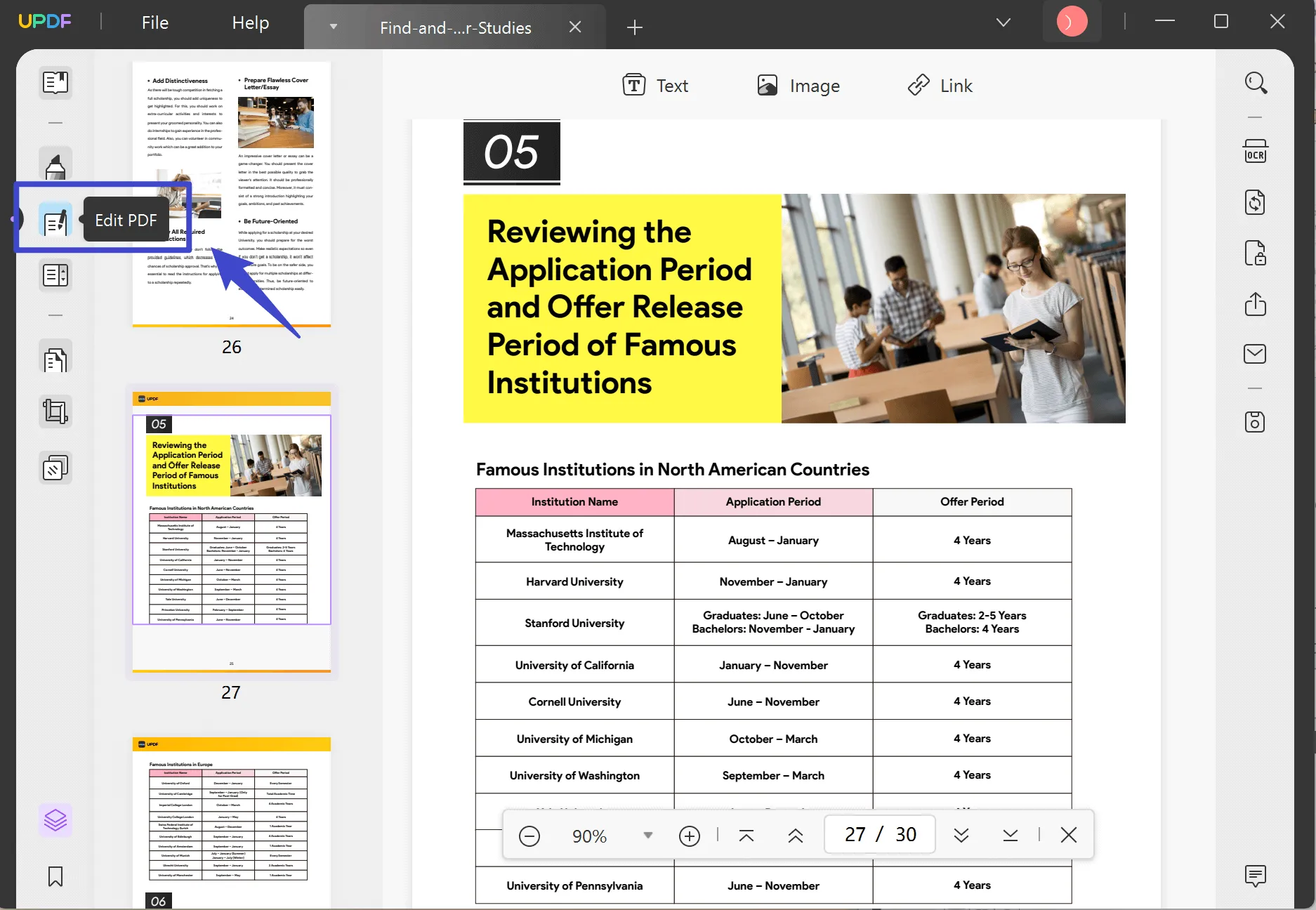
步驟 2:將遊標導覽至 PDF 中您想要識別文字字體的任何部分。按一下文字方塊將其選中,然後雙擊文字將其選中。您的文字將突出顯示,並且該文字上方的小彈出視窗將顯示文字的大小、字體和樣式。這樣您就可以識別 PDF 文件中任何文字部分的字型。
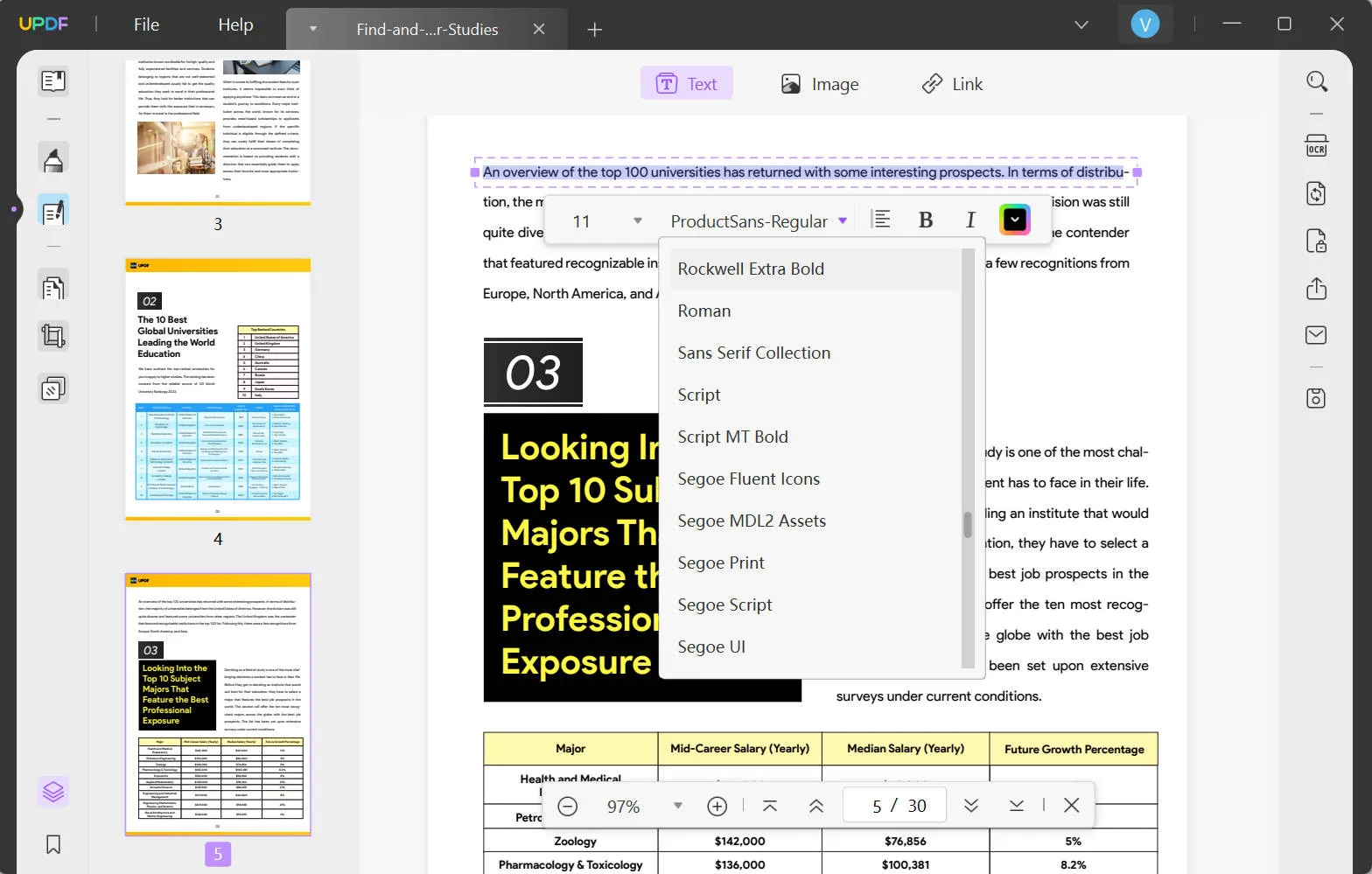
方式 2. 檢查掃描的 PDF/影像中的字體
如您所知,UPDF 還可以幫助您識別圖像或掃描的 PDF 文件中的字體,本方法將重點關注這一點。因此,在這裡您首先執行 OCR,識別字體的其餘過程與先前的方法相同,具體步驟如下:
步驟1:雙擊桌面圖示開啟UPDF,然後按鍵盤上的「Ctrl + O」開啟檔案總管,您可以在其中找到並開啟所需的PDF文件。在 PDF 閱讀器檢視中,按一下UPDF 介面右上角的「 OCR 」按鈕,然後按一下「執行 OCR」 執行檔案儲存步驟,等待 UPDF 自動為您開啟 OCR 處理的檔案。

步驟2:按一下“編輯PDF ”,然後按一下文字方塊將其選取。您可以雙擊任何文字來選擇它,選擇文字後,UPDF 將在文字正上方出現的小彈出視窗中顯示其所有屬性,包括字體、大小和樣式。透過這種方式,您可以識別 PDF 文件中文字的哪一部分使用什麼字體。
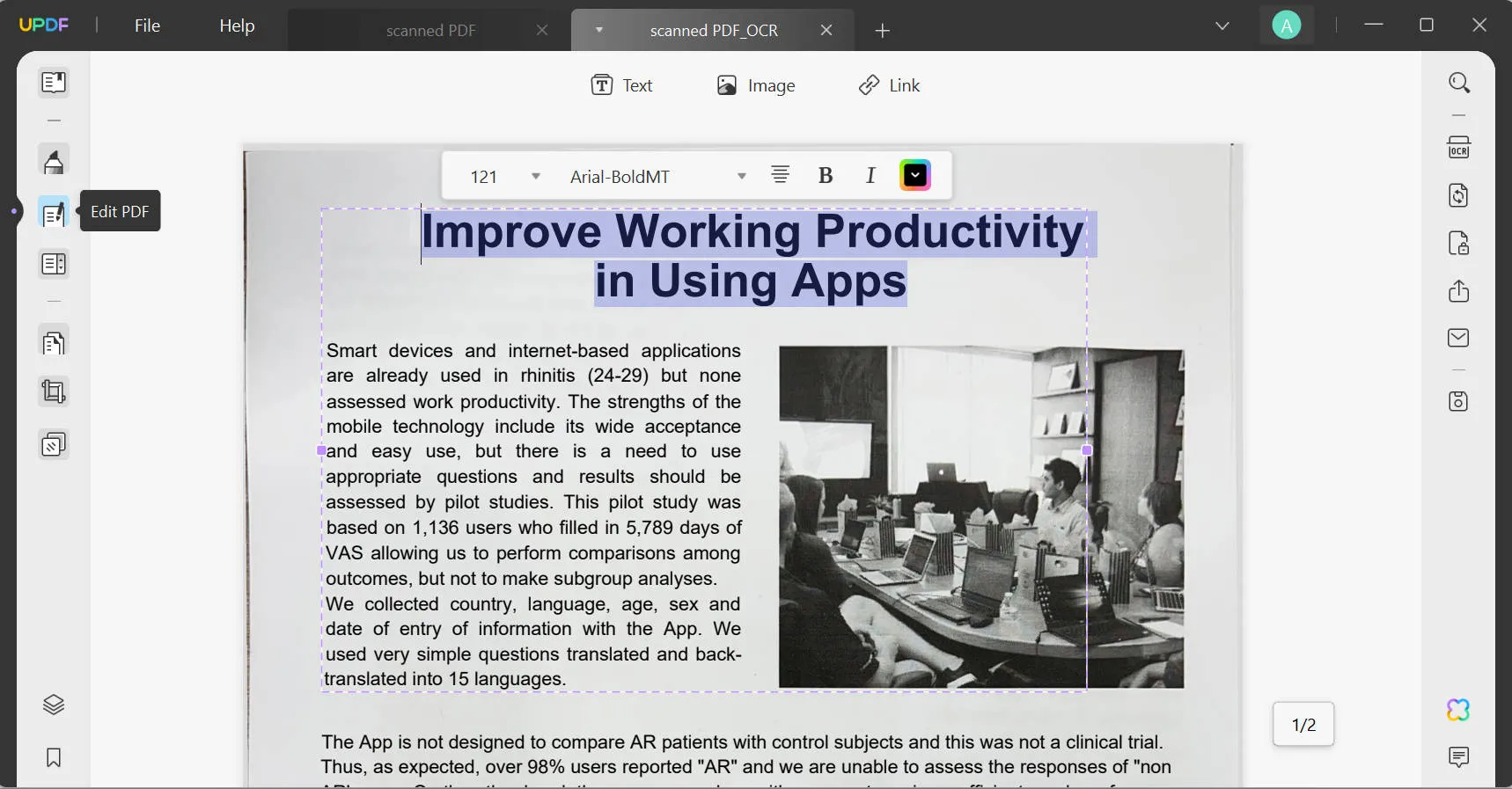
雖然 UPDF 提供了識別基本 PDF 文件和掃描 PDF 文件中字體的全面體驗,但它也提供了與其他功能類似的體驗。 UPDF 包含UPDF AI等功能 ,可讓您總結、審查、重寫甚至翻譯您的 PDF。 UPDF cloud 有助於在專用儲存中組織 PDF 文檔,並使您的 PDF 文件在您的裝置之間保持同步。同樣,它還具有 PDF 編輯、註釋、轉換、共享、表單填寫和許多其他功能。因此,如果您發現它對有用,請下載 UPDF 並透過購買UPDF Pro解鎖更好的體驗 ,
Windows • macOS • iOS • Android 100% 安全性
第 2 部分:透過 Adobe Acrobat 免費識別 PDF 中的字體
Adobe Acrobat 是最好、最專業使用的 PDF 閱讀和編輯軟體之一。它具有任何人在處理 PDF 文件時都需要的最重要的功能,包括識別 PDF 中的字體。 Adobe Acrobat 提供的其他功能包括深入的 PDF 編輯、註釋、註釋和協作、將 PDF 轉換為其他格式、將其他文件嵌入 PDF、填寫和簽署 PDF 表單等等。
然而,今天我們將重點放在它的字體識別功能。識別 PDF 中使用的字體的過程很簡單,但不像 UPDF 那樣用戶友好,在 UPDF 中您可以即時檢查每個文字元素的字體。無論如何,它可以完成工作,以下是有關如何使用 Adobe Acrobat 識別 PDF 文件中的字體的步驟。
步驟1:找到Adobe Acrobat的開始功能表或桌面圖標,按一下它在PC上開啟Adobe Acrobat,然後按一下“檔案”>“開啟”,在此工具中選擇並開啟PDF文件。

步驟 2:在 Adobe Acrobat 中顯示 PDF 後,您需要再次單擊“文件”,但這次您將單擊文件選項卡中的“屬性”,然後單擊彈出視窗中的“字體”選項卡。在這裡您將獲得該 PDF 文件中使用的所有字體的清單。
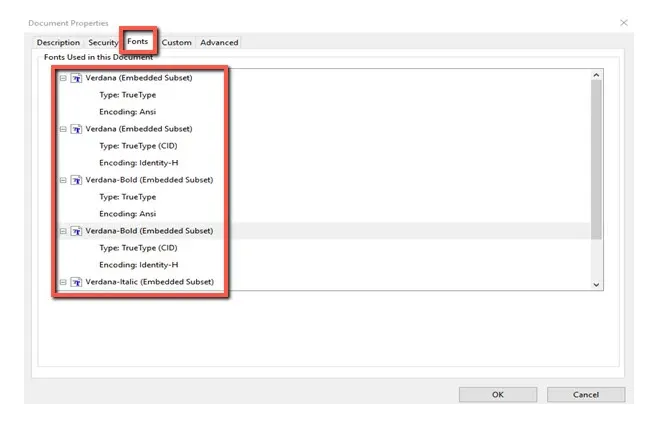
第 3 部分. 使用 i2PDF 免費線上檢測 PDF 字體
i2PDF 是一款免費的線上 PDF 工具,可輕鬆處理您的大部分任務。它以其廣泛的功能提供全面的體驗,並確保每次都具有可靠的性能。作為一個線上工具,它最好的一點是它不會保存您的文件記錄,也不會與其他任何人共用您的文件。
在檢測PDF 文件中的字體時,它不僅會為您提供PDF 中使用的所有字體的名稱,還會提供可下載的字體文件,因此,如果您的裝置上還沒有這些字體文件,您的編輯將不會遇到問題。此外,字體檢測非常快速且簡單。
但是,它不會識別與文字相對應的字體,但它會為您提供文件中找到的所有字體的清單。因此,如果您必須識別 PDF 文件中的許多不同字體,這對您來說可能是一個巨大的缺點。無論如何,以下是使用 i2PDF 從 PDF 中檢測字體的步驟:
步驟1:開啟瀏覽器並訪問i2PDF線上網站,選擇從PDF中擷取字體的工具。點擊“選擇文件”從離線儲存中選擇一個文件,然後等待它為您下載和處理字體。
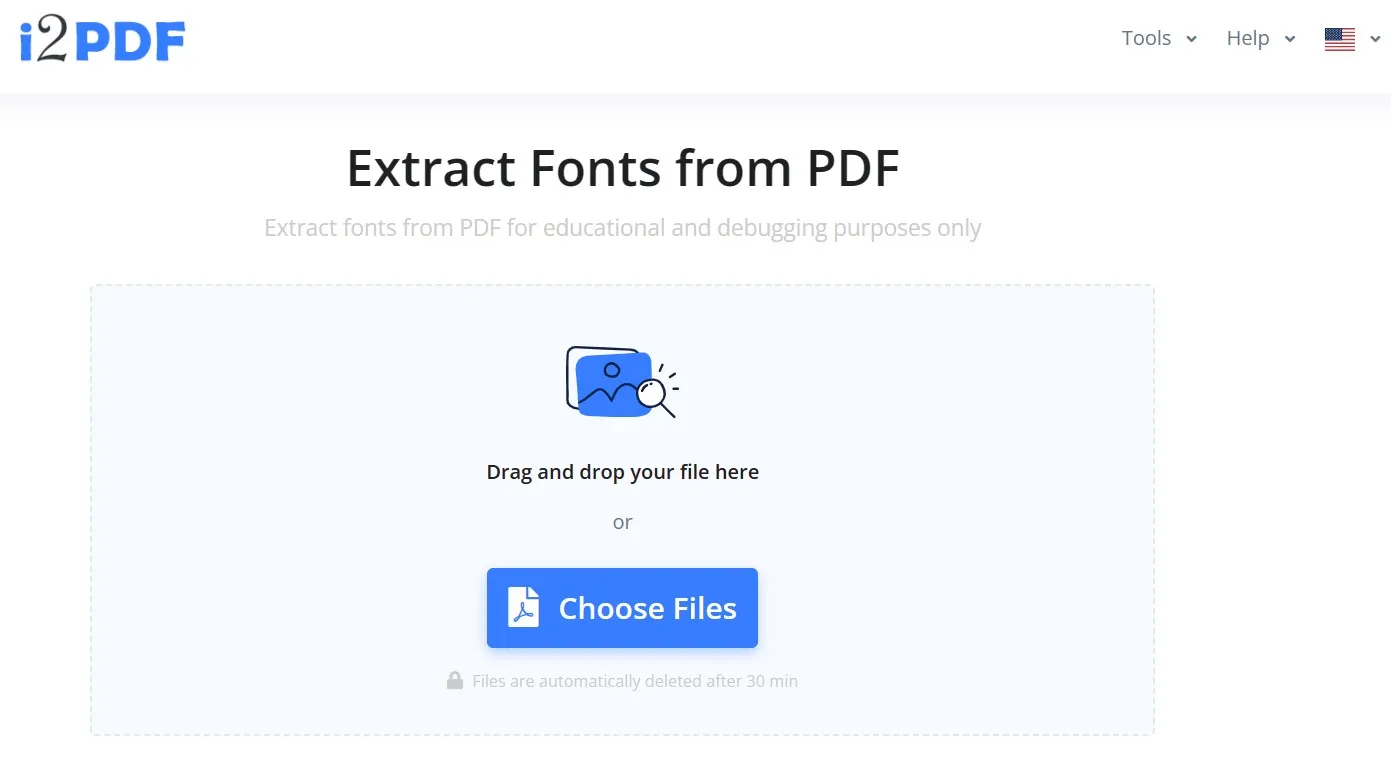
步驟 2:上傳 PDF 後不久,您將獲得該 PDF 文件中找到的所有字體的清單。如果需要,您可以單獨下載這些字型文件,或按一下「從 PDF 擷取字型」下載包含該 PDF 中找到的所有字型檔案的 zip 檔案。
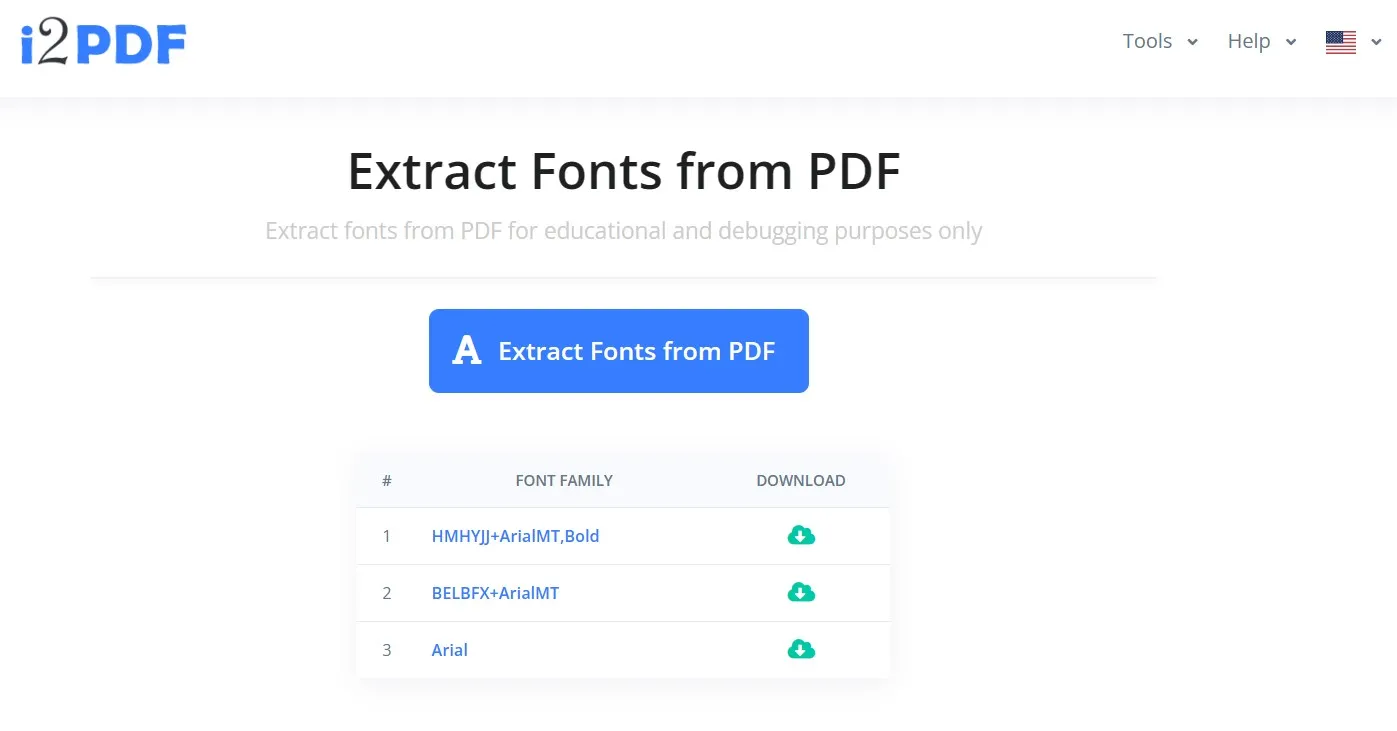
結論
當您使用上面討論的免費方法之一時,從 PDF 中尋找字體將變得更加容易。現在,當您需要處理另一個 PDF 文件或 PDF 文件的版本時,您將確切地知道將使用哪種字體,這可以大幅提高您的工作效率。這裡討論的所有選項中最好的一個是 UPDF,因為它具有全面的功能範圍。立即下載 UPDF,輕鬆找到 PDF 文件中的所有字體。
Windows • macOS • iOS • Android 100% 安全性
 UPDF
UPDF
 Windows
Windows Mac
Mac iPhone/iPad
iPhone/iPad Android
Android UPDF AI 在線
UPDF AI 在線 UPDF 數位簽名
UPDF 數位簽名 PDF 閱讀器
PDF 閱讀器 PDF 文件註釋
PDF 文件註釋 PDF 編輯器
PDF 編輯器 PDF 格式轉換
PDF 格式轉換 建立 PDF
建立 PDF 壓縮 PDF
壓縮 PDF PDF 頁面管理
PDF 頁面管理 合併 PDF
合併 PDF 拆分 PDF
拆分 PDF 裁剪 PDF
裁剪 PDF 刪除頁面
刪除頁面 旋轉頁面
旋轉頁面 PDF 簽名
PDF 簽名 PDF 表單
PDF 表單 PDF 文件對比
PDF 文件對比 PDF 加密
PDF 加密 列印 PDF
列印 PDF 批量處理
批量處理 OCR
OCR UPDF Cloud
UPDF Cloud 關於 UPDF AI
關於 UPDF AI UPDF AI解決方案
UPDF AI解決方案  AI使用者指南
AI使用者指南 UPDF AI常見問題解答
UPDF AI常見問題解答 總結 PDF
總結 PDF 翻譯 PDF
翻譯 PDF 解釋 PDF
解釋 PDF 與 PDF 對話
與 PDF 對話 與圖像對話
與圖像對話 PDF 轉心智圖
PDF 轉心智圖 與 AI 聊天
與 AI 聊天 PDF 轉成 Word
PDF 轉成 Word PDF 轉成 Excel
PDF 轉成 Excel PDF 轉成 PPT
PDF 轉成 PPT 使用者指南
使用者指南 技術規格
技術規格 產品更新日誌
產品更新日誌 常見問題
常見問題 使用技巧
使用技巧 部落格
部落格 UPDF 評論
UPDF 評論 下載中心
下載中心 聯絡我們
聯絡我們











